Рано или поздно большинство владельцев десктопных или мобильных компьютеров задаются вопросами по поводу моделей и параметров комплектующих своей вычислительной техники. Эти сведения получают различными способами – от визуального осмотра до использования специальных программ и встроенных утилит. Для экономии времени перед тем, как узнать, какая видеокарта стоит на компьютере, желательно убедиться, что выбранная методика является самой простой.
Максимально удобные и не требующие никаких особых действий способы получения информации о видеоадаптере доступны тем пользователям, которые самостоятельно занимались сборкой компьютера или покупали ноутбук. В первом случае графическая карта устанавливалась владельцем ПК лично, а её название и другие параметры он должен был знать ещё до покупки (через некоторое время, забыв название, можно посмотреть его в чеке, в тексте гарантии или на сохраняемой в течение гарантийного срока коробке). Пользователь лэптопа может узнать характеристики видеокарт по модели устройства, воспользовавшись любым поисковым ресурсом – от Google до Яндекса.
Как проверить видеокарту на компьютере
Проблемы с определением параметров компьютера обычно возникают только в тех случаях, когда техника покупалась уже бывшей в эксплуатации, была подарена или собрана настолько давно, что никаких документов и упаковок не сохранилось. А, если речь идёт о графической карте, такие данные нужны для обновления драйверов, для разгона (увеличения скорости работы устройства путём увеличения частоты и напряжения) или сравнения параметров с требованиями для компьютерной игры. Зная характеристики видеоадаптера, можно сделать выводы о необходимости его замены или, наоборот, принять решение ещё некоторое время пользоваться старой моделью.
Общая информация
- Нажимается кнопка «Пуск».
- Выбирается иконка «Диспетчера устройств», позволяющая перейти к перечню всего подключенного и работающего оборудования.
- Открывается ветка «Видеоадаптеры» – если драйвера установлены правильно, в списке можно увидеть все установленные на компьютере или ноутбуке графические адаптеры.
Перечень видеокарт обычно включает одно или два устройства, которые могут быть интегрированными и дискретными – их модель обычно заметна сразу, но иногда всё равно остаётся неизвестной. Узнать подробности поможет раздел «Свойства» видеоадаптера, открыв который, следует перейти на вкладку «Сведения», выбрать поле свойств и строку «ИД оборудования». Здесь можно увидеть несколько комбинаций символов – их следует скопировать и вставить в строку поискового сервиса. Основные данные, которые понадобится для определения модели видеокарты – идентификаторы DEV и VEN, обозначающие, соответственно, тип и производителя устройства. По ним на сайте http://devid.info/ru или в обычном поисковике несложно получить все требуемые сведения.
Встроенная утилита dxdiag.exe является ещё одним удобным способом определения модели карты в любой современной версии Windows – от XP до 10-й. Для её запуска следует одновременно нажать на кнопки «Win» + «R» и ввести в появившейся строке команду «dxdiag». После этого открывается ещё одно окно, на котором следует открыть вкладку «Экран» и найти здесь большую часть данных о карте – от типа схемы и объёма памяти до марки и модели.
Список программного обеспечения, встроенного в платформу Windows для получения сведений о графических адаптерах включает утилиту msinfo32.exe. Она вызывается командой «msinfo32», которую вводят в строке «Выполнить» («Win» + «R»). В окне сведений переходят к разделу компонентов, вкладке «Дисплей» и полю имени. Здесь можно увидеть большинство показателей – хотя в Windows информация иногда отображается неправильно, если объём памяти видеокарты превышает 2 Гб.
Использование сторонних утилит

Серию и модель видеокарты, которые не получилось узнать с помощью встроенных утилит, можно попробовать определить, скачав несколько специальных программ. Одной из них является бесплатная утилита PC Wizard, определяющая большинство характеристик отдельных деталей компьютера, включая графическую карту. Параметры видеопроцессора можно узнать, открыв программу и нажав на кнопку «Видео» в правой части окна.
- Программу GPU-Z. Здесь можно найти информацию о большинстве компонентов. Название, модель и характеристики видеокарты можно увидеть на первой же вкладке утилиты. На второй вкладке показывается информация от температурных датчиков, в том числе, от графического адаптера.
- Утилиту Speccy. Параметры карты показываются в основном окне программы. Более подробные характеристики можно увидеть в разделе «Графика».
- Программу Driver Pack Solution, позволяющую автоматически устанавливать драйвера для любого компонента компьютера и ноутбука. Перед установкой утилита определяет модели всех комплектующих, включая видеокарту – информация находится на главной вкладке. Однако пользоваться программой не рекомендуется – она может скачивать устаревшие драйвера.
Ещё один способ, как узнать свою видеокарту, предполагает использование утилиты HWiNFO. Бесплатная программа, работающая и с 32-битными, и с 64-битными версиями Windows, быстро определяет драйвера и модели видеокарт, характеристики процессоров, материнских плат, планок ОЗУ и даже подключенных периферийных устройств. При загрузке утилиты следует выбрать подходящую версию, скачать и установить HWiNFO, в открывшемся окне нажать на кнопку Run и прочитать информацию в разделе GPU. Те же сведения можно увидеть на первом экране в разделе Video Adapter и графе Video Chipset.
Кроме уже рассмотренных небольших утилит, существуют две более функциональные программы – Everest и AIDA64. Вторая является современным вариантом первой и требует оплаты за использование. Однако если определить модель видеокарты требуется только один раз, можно воспользоваться условно-бесплатной пробной версией, работающей в течение 30 дней.
На странице утилиты Everest можно увидеть достаточно подробную информацию о видеоадаптере в разделе «Дисплей» (вкладка «Видео Windows»). В свойствах видеоадаптера можно получить сведения о модели в описании устройства. Альтернативная программа, AIDA64, хранит все данные о видеокарте на вкладке «Компьютер» в разделе суммарной информации. Исчерпывающие сведения о графическом адаптере находятся в подразделе «Отображение».
Способ, требующий разборки устройства
Иногда возникают такие ситуации, в которых ни один из вышеперечисленных способов не подходит – например, компьютер или ноутбук невозможно включить, модель устройства неизвестна, и никаких упаковок не сохранилось. Узнать параметры видеокарты может понадобиться для её установки на другой ПК – такая возможность существует для дискретных адаптеров. Дискретные карты для ноутбуков заменяются реже, так как практически не подходят для разных моделей. Встроенные графические адаптеры могут заменяться только вместе с процессором, поэтому решение проблемы сводится к определению марки ЦПУ.
Дискретные карты настольных компьютеров имеют наклейки на плоской стороне платы. По этим надписям можно определить модель применяемого для изготовления видеоадаптера чипа. При отсутствии маркировки на этой же стороне платы можно найти установленный производителем идентификатор, который можно ввести в строку поискового сервиса в Сети и получить сведения о модели и параметрах устройства.
Разбирать системный блок десктопного ПК для получения визуальной информации о карте проще, чем заниматься разборкой ноутбука. Плотно расположенные детали лэптопа усложняют задачу – иногда для этого придётся полностью снять большую часть деталей, включая систему охлаждения графики, и удалить термопасту. Сведения с графической карты позволят определить её модель и параметры – иногда путём поиска в Интернете, в некоторых случаях данные находятся прямо на поверхности адаптера.
Источник: videocard.pro
10 способов определить название своей видеокарты
Информация о модели видеокарты, установленной в компьютере или ноутбуке может нам понадобиться по многим причинам, но в основном это необходимость подобрать правильную версию драйверов для их обновления. Далее я подробно расскажу о наиболее простых способах о том, как узнать какая видеокарта у вас стоит.
Определяем видеокарту без программ
- Самый простой способ посмотреть свою видеокарту для настольного ПК, это если она шла при продаже в так называемой Retail упаковке (в коробке, а не пакетике), то на ней обязательно нанесено название видеокарты и ее серийный номер. Ниже привожу пример на своей видеокарте.

Стикер со штрихкодом, серийным номером и кратким названием видеокарты в моем случае находился на торце коробки. Так же он может располагаться и сзади нее.
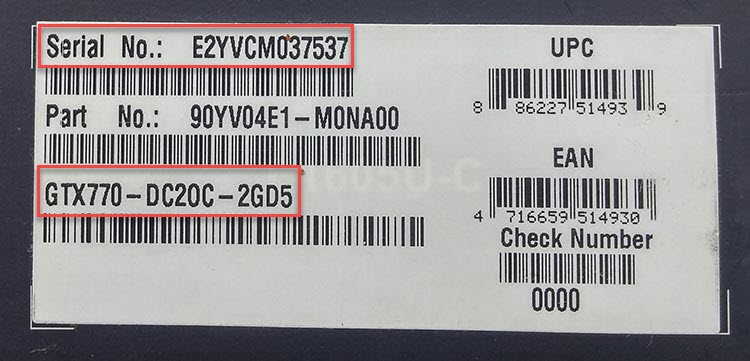
Информации о производителе и кратком названии модели более чем достаточно для поиска драйверов или других целей.
- Если коробки нет, то просто снимаем левую крышку системного блока и ищем на обратной стороне видеокарты или кулере стикер с маркировкой. На нем дается обычно меньше информации, но определить серию видеокарты достаточно.

- Для ноутбуков самый простой способ, это посмотреть на наклейку, расположенную рядом с клавиатурой. Правда они бывают различной степени информативности.

На примере слева имеется целых две наклейки касающихся видеокарты, но ни одна из них не несет достаточной информации для определения своей модели. Можем только узнать, что производитель корпорация NVIDIA.
Справа одна наклейка, но по ней все ясно, что в ноутбуке установлена видеокарта NVIDIA GeForce GT610.
Так же модель установленного видеадаптера можно узнать по точному названию ноутбука на сайте производителя. Название можно посмотреть на стикере, с нижней стороны устройства.
Как посмотреть видеокарту на Windows 10, 7, XP
Узнать свою видеокарту с помощью средств самой операционной системы просто, но есть в этом очень большой минус — вы не сможете определить установленную видеоплату, если у вас не стоят драйвера на нее. Windows установит стандартный драйвер, но тип и название видеокарты не покажет. Ниже на изображениях это прекрасно продемонстрировано.
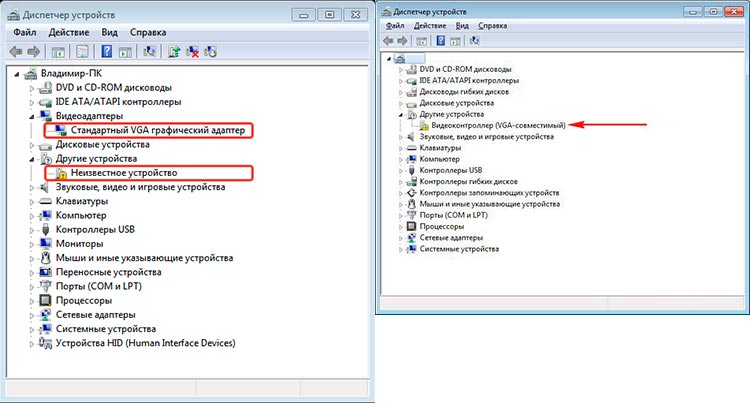
Если драйвера корректно установлены, то видим такую картинку ⇒

Как узнать свою видеокарту на Windows 10 пошагово
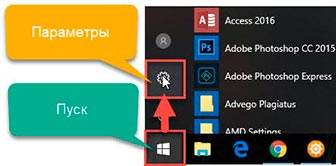
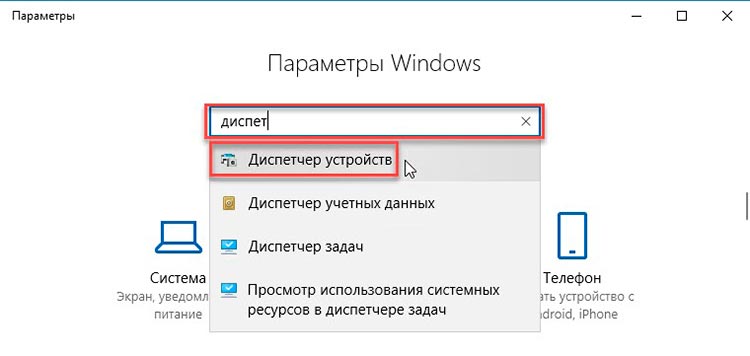
- Нажимаем кнопку пуск и далее параметры;
- В параметрах Виндовс в поле поиска вводим диспетчер устройств и переходим по одноименной вкладке;
- Выбираем вкладку видеоадаптеры и узнаем нашу модель видеоускорителя.
Так же можно нажав правую кнопку мыши по рабочему столу, вызвать меню, в котором перейти по вкладке. Либо панель управления NVIDIA либо Radeon. Они идентичны по функционалу.
Посмотреть свою видеокарту с помощью программ
Различного стороннего ПО, способного определить и показать какая видеокарта стоит на компе, очень много. Ниже приведу примеры на 3-х самых популярных и дам небольшой список менее известных.

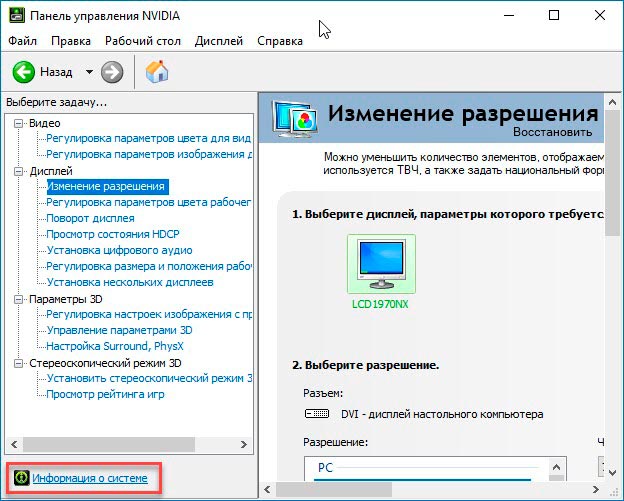
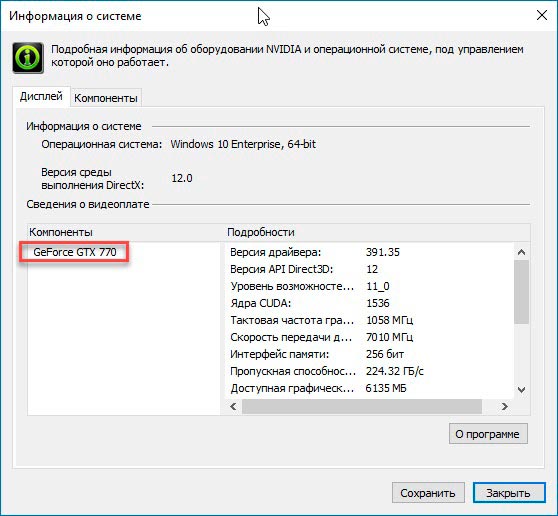
CPU-Z
Самая ходовая, простая в использовании, информативная и бесплатная утилитка. Для решения вашей проблемы ее более чем достаточно. Посмотреть в ней можно много всего, но нас интересует вкладка «Graphics».

GPU-Z
Это уже более специализированный софт, конкретно заточенный для работы с графическими процессорами. Программка может показать все необходимые вам данные по видеокарте. Так же вы можете воспользоваться встроенным функционалом для сохранения скриншота с вашими данными, нажав соответствующую иконку в верху справа.
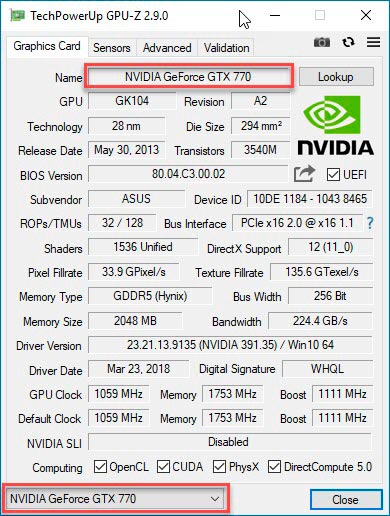
AIDA64
Это целый комплекс, который позволяет узнать о программной и аппаратной начинке компьютера абсолютно все. Есть различные версии этой программы. Наиболее функциональная, это экстремальная, я же пользуюсь инженерной. Все версии аида64 платные, но есть 30 дней условно-бесплатного использования. Для нас этого достаточно.
Ниже показано, как посмотреть свою видеокарту в данной программе.
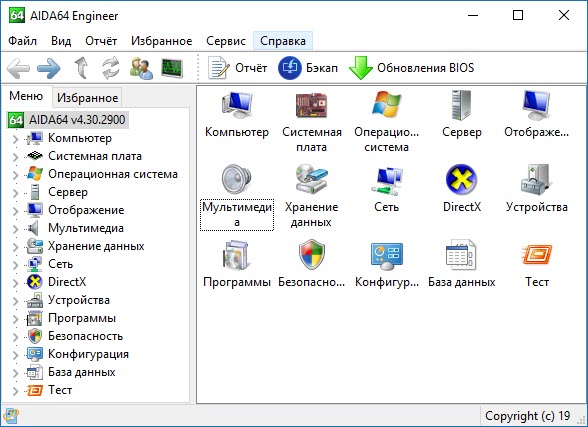
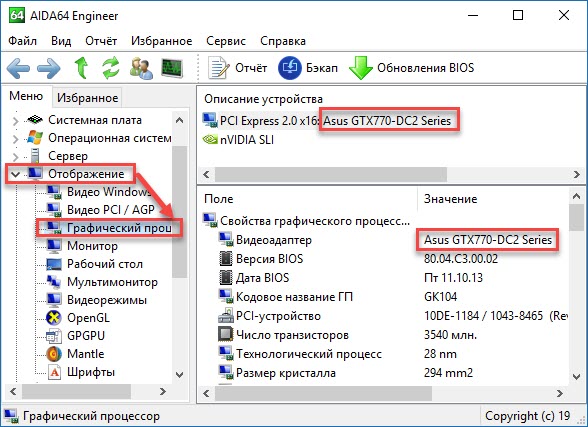
Советую всем скачивать так называемые «portable» версии программ. Они не требуют инсталяции и не засоряют компьютер. Ниже ссылочки на перечисленные выше программы.
- portable CPU-Z
- portable GPU-Z
Пара программ, которые помогут узнать видеокарту:
Ну вот мы и разобрали, где посмотреть свою видеокарту, будь то персональный компьютер или ноутбук. Все просто и во многих случаях вам даже не придется устанавливать стороннее ПО. Возможно стоит еще упомянуть такую программу, как EVEREST (сейчас ее заменила AIDA).
Она часто устанавливалась на ноутбуки и компьютеры, и возможно у многих стоит, но ее последнее обновление было в 2016 году. Так что актуальность данных под вопросом. На самом деле, способов узнать какая видеокарта стоит в ноутбуке или компе еще больше, но я показал самые доступные и понятные из них. Буду рад, если вы оставите свое мнение, как положительное, так и отрицательное.
Источник: agepc.ru
Как узнать название и модель видеокарты, установленной на компьютере или ноутбуке
Благодаря видеокарте на экран выводится изображение. Чем она лучше, тем качественнее будет картинка и естественнее анимация. Особенно это критично для казуальных игр и стратегий, где предусмотрено много локаций. При несоразмерной нагрузке графическая плата может сгореть, и придётся покупать новую, иначе монитор останется тёмным.
Замена видеоадаптера на более мощный влечёт за собой рокировку и других компонентов: охладительной системы, ОЗУ и т. п. Чтобы не ошибиться с выбором, нужно знать точное название видеокарты. Далее мы расскажем вам, как это сделать.

Как посмотреть в Windows
Начнём с того, как без сторонних программ узнать, какая видеокарта стоит на компьютере:
- Через «Диспетчер устройств». Этот способ подойдёт только в том случае, если адаптер исправен и вы видите все операции на экране. Нажмите Win+R, и в появившуюся строку впишите «devmgmt.msc». Подтвердите действие с помощью «Enter». Найдите в списке заголовок «Видеоадаптеры», разверните ветку и посмотрите название.
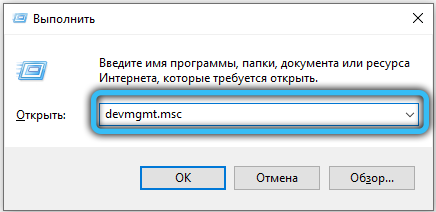
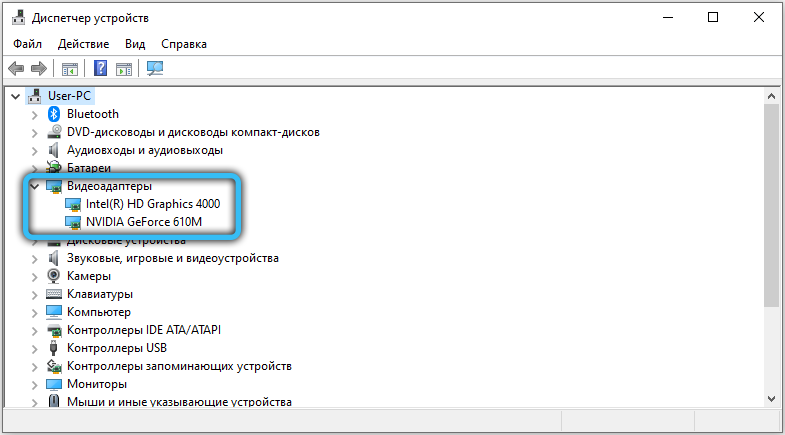
- При помощи Device ID. Если в предыдущем шаге вы не обнаружили свою видеокарту в соответствующем разделе, а нашли её в «Других устройствах» под туманным определением «Standard VGA graphics adapter» или подобным, не отчаивайтесь. Кликните по ней правой кнопкой и выберите Properties, а в них вкладку Data. Вы увидите строку со стрелочками – выпадающее меню. Укажите там Hardware ID. Появится несколько цифробуквенных кодов – скопируйте какой-то один. Перейдите на ресурс devid.info и вставьте ID в строку поиска. Появится название видеокарты и все необходимые данные.
- Через настройки DirectX. Подключитесь к интернету. Снова вызовите окно «Выполнить», как описано выше, но теперь внесите туда: «dxdiag» и нажмите «Enter». Согласитесь с проверкой цифровой подписи. Вверху перейдите в закладку Screen, чтобы найти все данные.
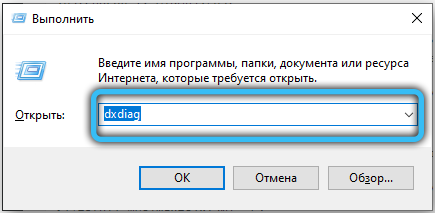
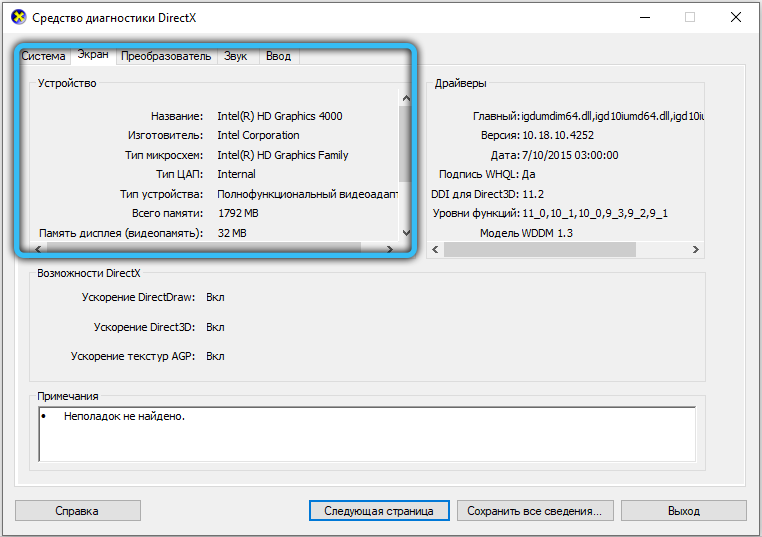
- Через настройки экрана. На любом участке «Рабочего стола» (где нет значков) щелкните дополнительной кнопкой координатного устройства и выберите Screen Resolution. В возникшем окне нажмите кнопку Advanced Setting – сразу же увидите наименование установленной карты и ее текущее состояние.

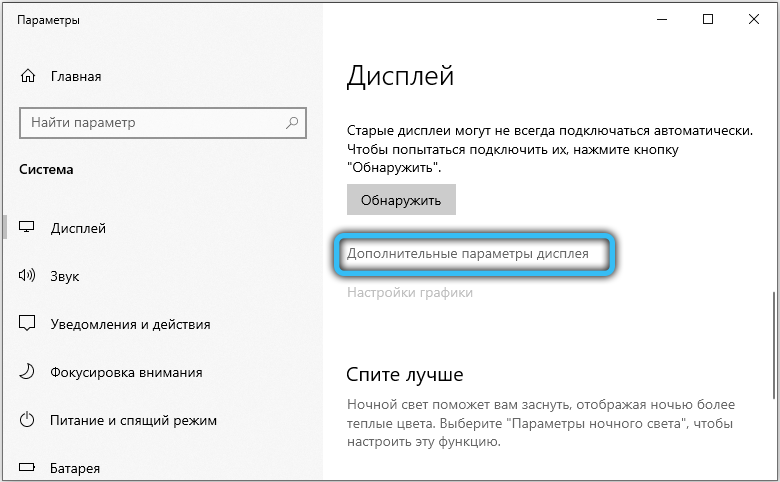
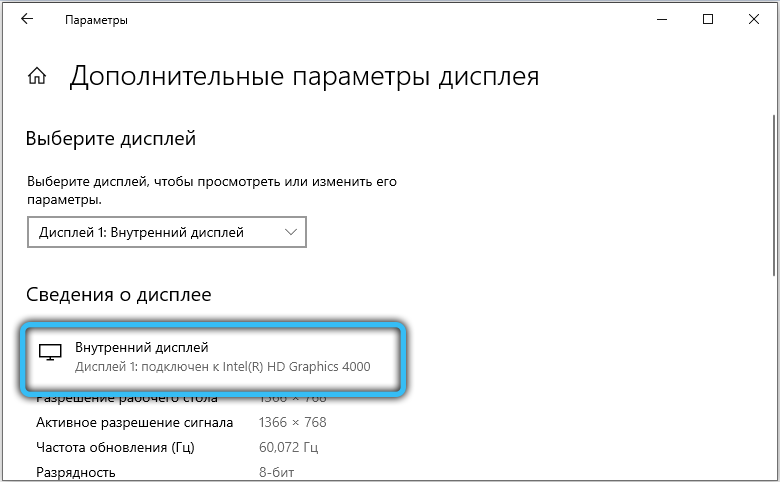
- С помощью «Сведений о системе». Нажмите «Пуск» — «Все программы» — «Служебные» — «Сведения о системе». Разверните ветку Components и отыщите там Display. Здесь как раз и будут описаны все свойства видеоадаптера.
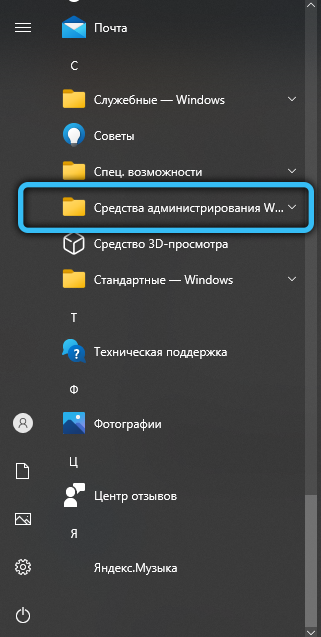
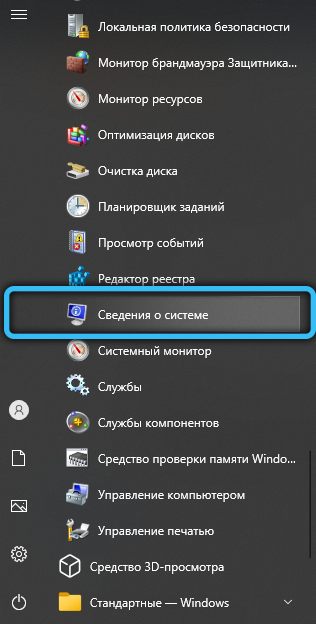
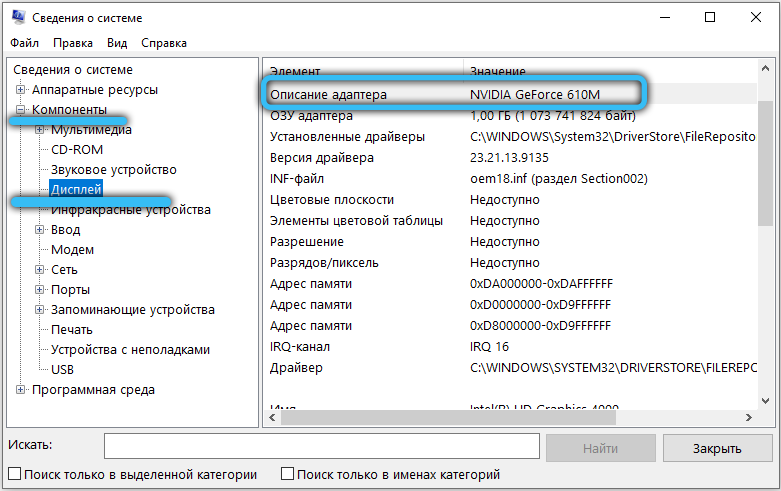
- Через командную строку Windows. Вбейте в системный поиск: Command line, кликните по названию ПКМ и выберите Run As Administrator. Лучше поступить именно так, чтобы система не отказалась выполнять ваши команды, потому что у вас «недостаточно прав». В чёрное поле введите:
wmic PATH Win32_videocontroller GET description
и кликните «Enter». Данные немедленно высветятся. 
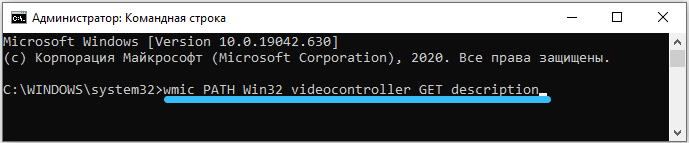
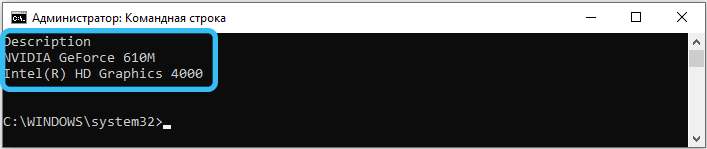
Тем не менее средства Windows не всегда срабатывают. Иногда невозможно понять, какие комплектующие у вас установлены, поэтому далее мы разберём, как это выяснить с помощью разного софта.
Как найти модель карты через ПО производителя
Графические адаптеры в основном выпускают два производителя: Nvidia и AMD. С установкой драйверов карты загружаются и утилиты (если нет, их можно скачать), где можно посмотреть текущее состояние и настроить компонент.
Как узнать с помощью ПО, какая видеокарта установлена:
- Кликните по Desktop в свободном месте правой кнопкой и выберите «Панель управления Nvidia». Откроется новое окно. Присмотритесь, внизу слева должна быть опция System information – она обозначена мелким шрифтом. Кликните по ней и откройте закладку Components.

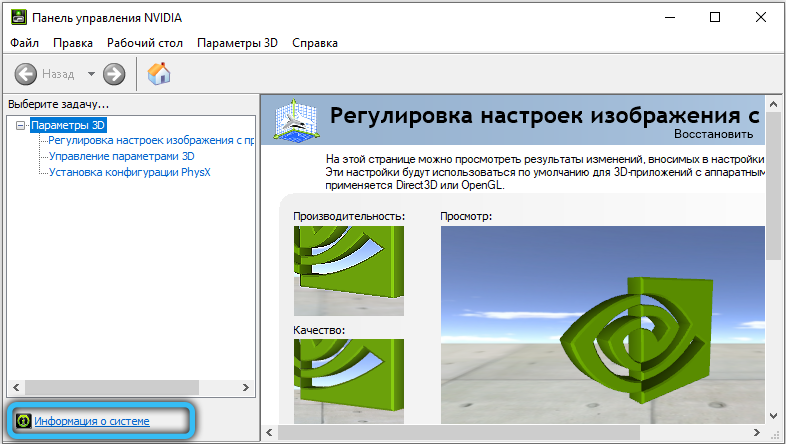
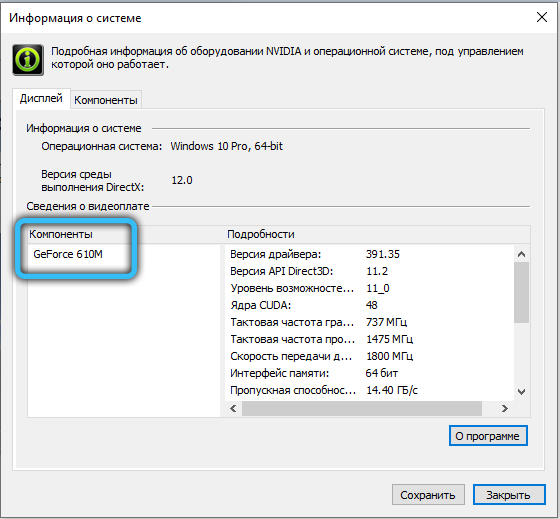
- Таким же путём вызывается AMD Radeon Settings. Здесь вам нужно пройти по пути: Overview – Hardware.
Как узнать, какая стоит видеокарта на ноутбуке через сторонние программы
Какая видеокарта стоит на ноутбуке или ПК, можно также узнать через сторонние программы. Вот наиболее популярные:
- GPU Z – англоязычный софт, который можно загрузить с верифицированного ресурса (оплата не требуется). Тут легко найти информацию обо всех компонентах, какие только есть в вашем компьютере. Видеокарта вынесена в отдельную вкладку Graphic card.
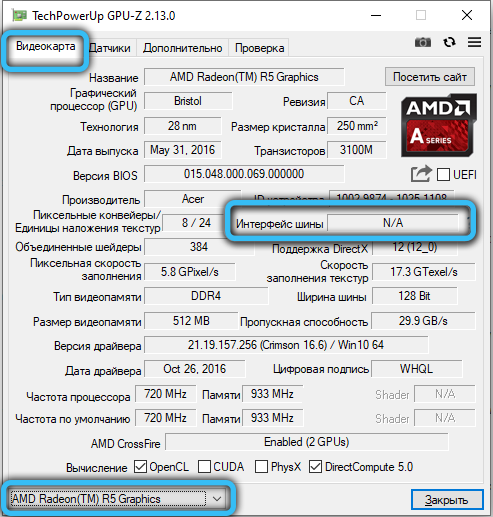
- AIDA64 – русскоязычная программа, которая не только предоставляет сведения, но и анализирует общее состояние системы – очень полезная функция, позволяющая избежать неожиданных поломок. Пройдите по пути: Суммарная информация – Отображение — 3D-акселератор, и вы увидите всё, что вас интересует касательно графического адаптера.
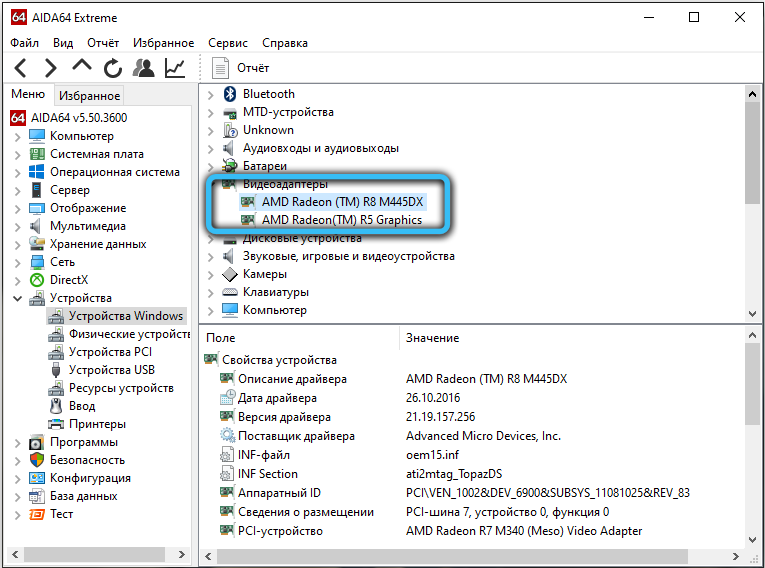
- Speccy и CCleaner – первая хранит информацию об оборудовании, а вторая очищает кэш, ищет «битые» записи реестра и т. п. Но обе похожи простотой дизайна и логичностью размещения информации. Как только вы откроете CCleaner, в самом верху увидите название видеокарты – даже не нужно искать какие-то вкладки. В Speccy всё тоже на виду: справа есть ветка Graphics, если её развернуть, появятся необходимые данные.
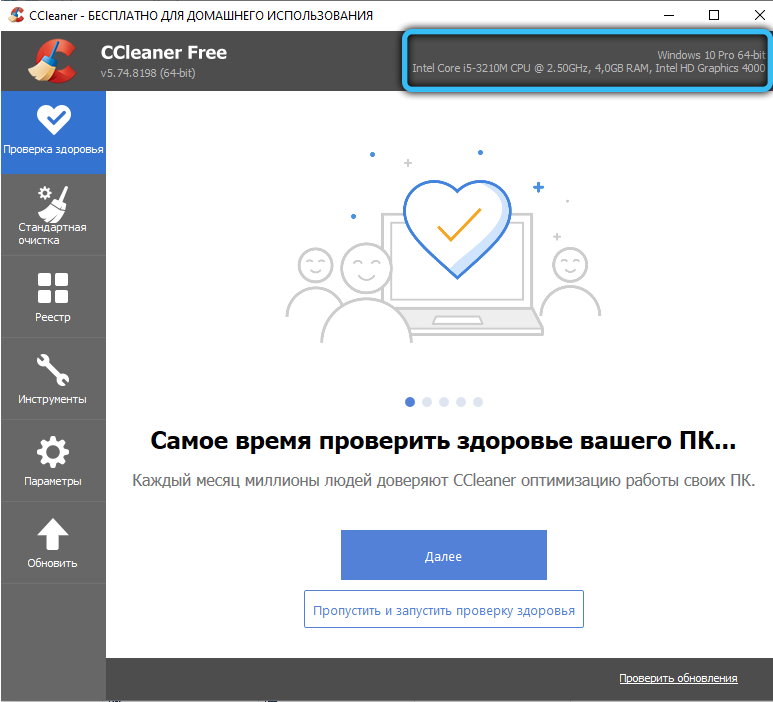
Какая видеокарта на MacBook
Особняком от всех ПК и ноутбуков стоят MacBook – изделия фирмы Apple, которая создала собственную операционную систему. Чтобы отыскать в ней нужное, придётся поступить так:
- Зайти на официальный сайт бренда, вбить в поиск модель устройства и получить в ответ данные о нём.
- Либо же последовательно перейти: About this Mac — System Information –Hardware — Graphics/Monitor.
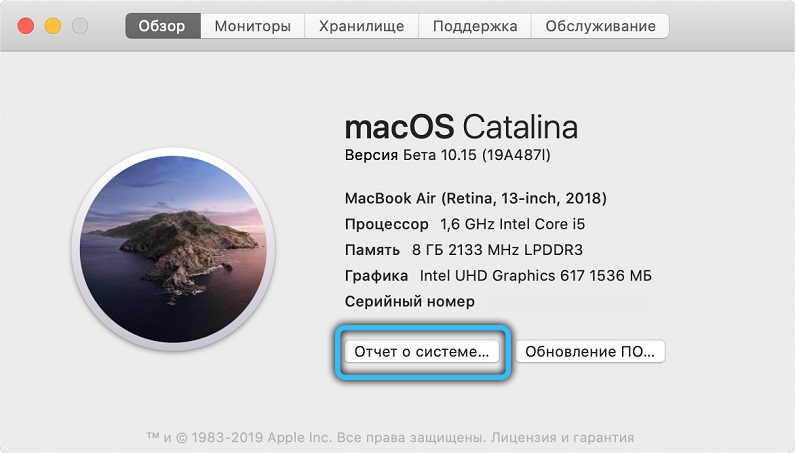
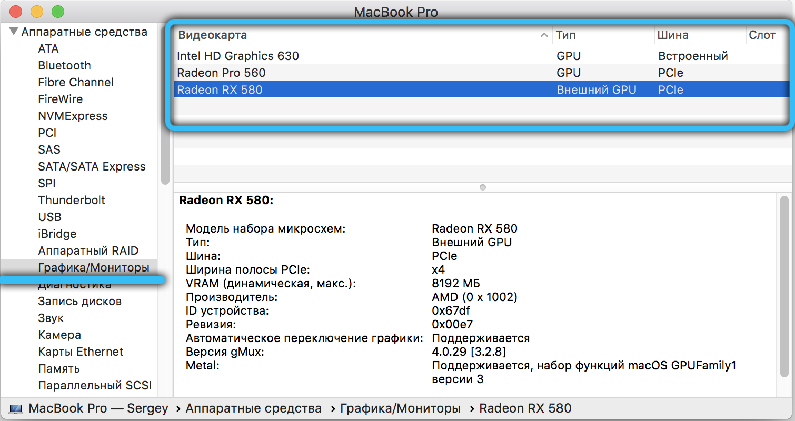
Если видеокарта сгорела и вы не видите изображение на мониторе, то в случае со стационарным ПК можно открыть крышку системного блока и взглянуть на графический адаптер – как правило, он промаркирован. Ноутбук лучше сдать мастеру, чтобы ничего не сломать.
Источник: nastroyvse.ru